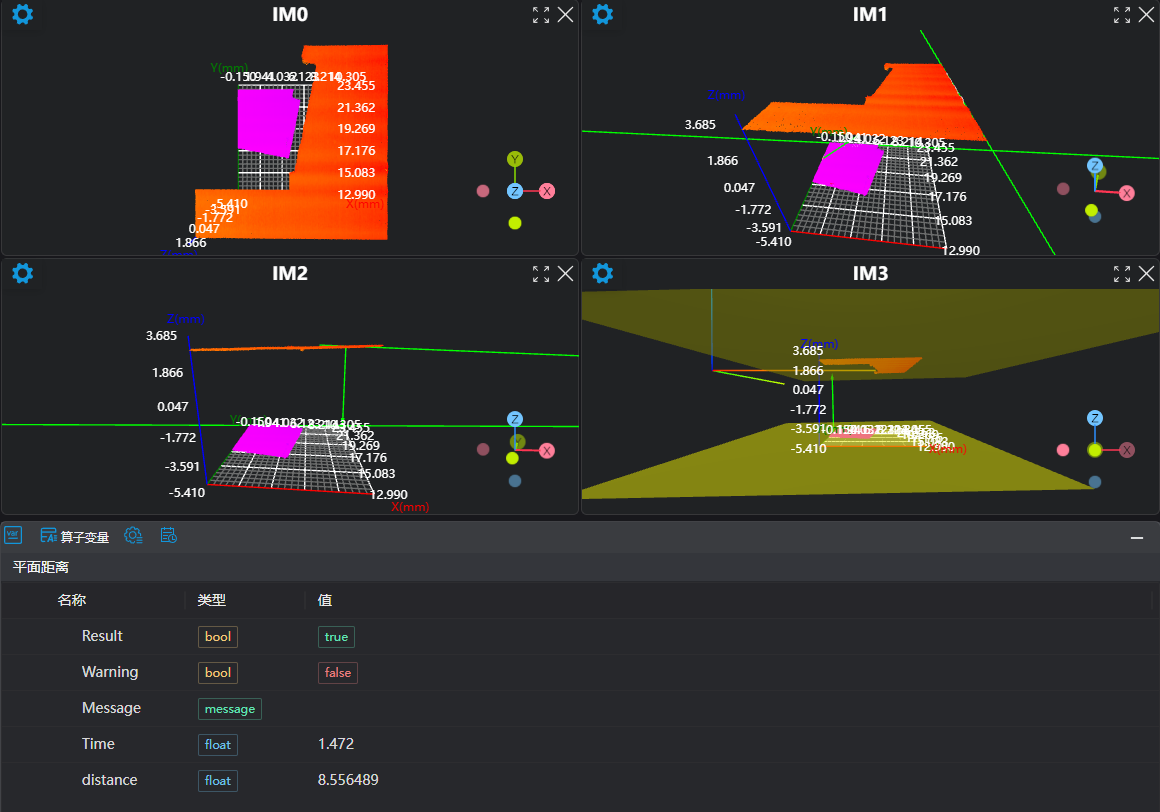3D距离
算子功能
选择计算距离的类型,输入待测点、线或面的参数。获取两者间最短距离、各坐标轴方向距离和各坐标平面方向的距离。
参数介绍
输入参数

| 参数 | 范围 | 默认值 | 说明 | 图示 |
|---|---|---|---|---|
| 输入图像 | 0-8 | 0 | 图像输入的IM编号 |  |
计算参数
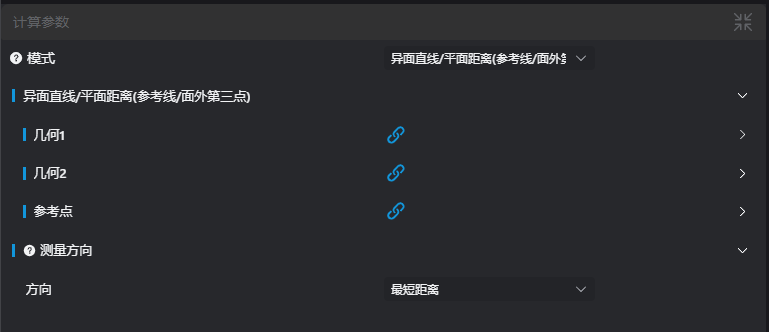
| 参数 | 范围 | 默认值 | 说明 | 图示 |
|---|---|---|---|---|
| 模式 | 到点的距离/异面直线的距离(向量公式法)/异面直线距离(向量公式法)/异面直线/平面距离(参考线/面外第三点) | 到点的距离 | 参见模式 | 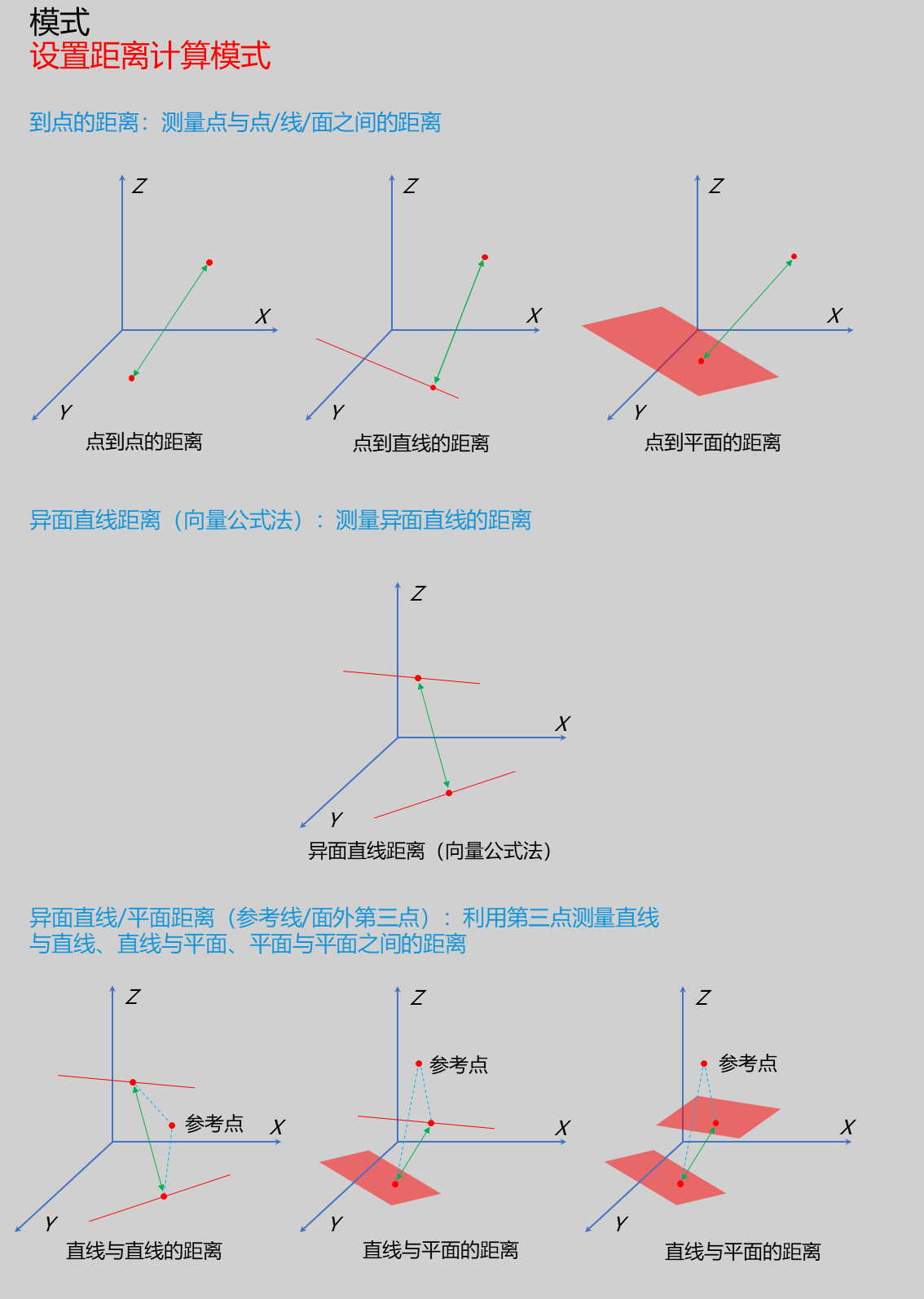 |
| 测量方向 | 参见测量方向 | 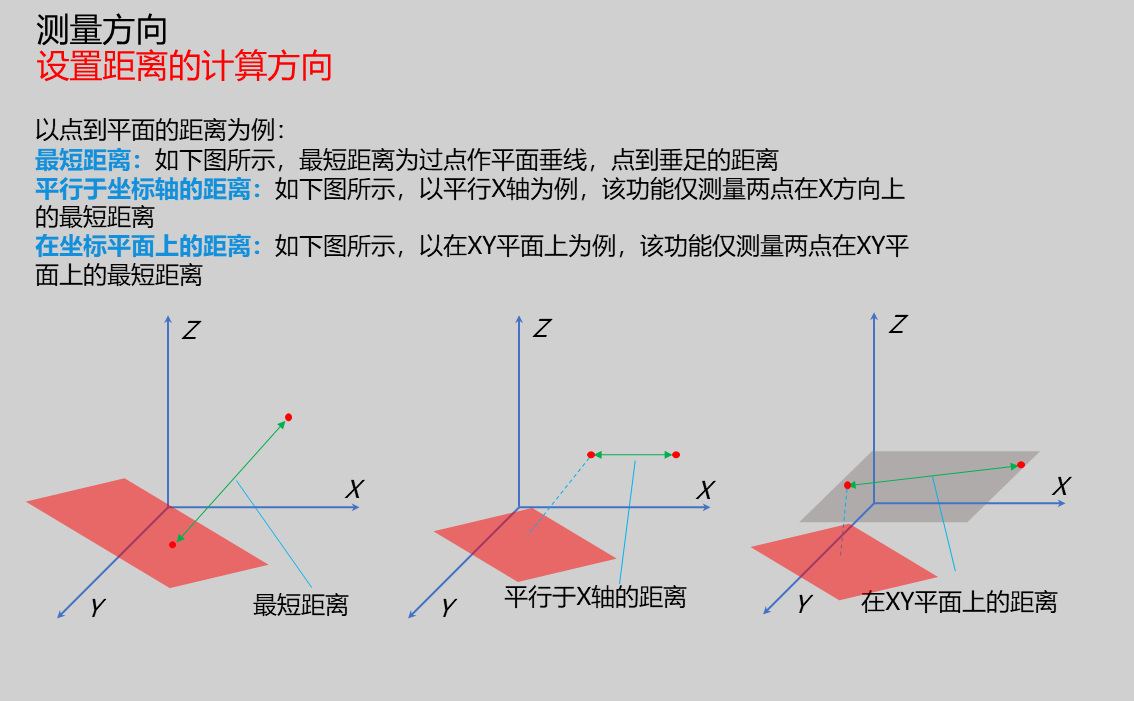 |
模式
- 到点的距离:选择功能为测量点与点/线/面之间的距离
| 参数 | 范围 | 默认值 | 说明 | 图像 |
|---|---|---|---|---|
| 几何1 | 3D点 | 3D点 | 位置:输入点的X、Y、Z坐标 | |
| 几何2 | 3D点/3D直线/平面 | 3D点 | 类型:仅开启手动启用,设置手动输入的类型:点/线/面 位置:仅开启手动启用,输入点/线上一点/面上一点的X、Y、Z坐标 方向:仅开启手动,输入类型为 3D直线启用,输入直线的方向向量法向量:仅开启手动,输入类型为 平面启用,输入平面的法向量 |
- 异面直线距离(向量公式法):选择功能为测量异面直线的距离
| 参数 | 范围 | 默认值 | 说明 | 图像 |
|---|---|---|---|---|
| 几何1 | 3D直线 | 3D直线 | 位置:仅开启手动启用,输入线上一点的X、Y、Z坐标 方向:仅开启手动启用,输入直线的方向向量 | |
| 几何2 | 3D直线 | 3D直线 | 位置:仅开启手动启用,输入线上一点的X、Y、Z坐标 方向:仅开启手动启用,输入直线的方向向量 |
- 异面直线/平面距离(参考直线/平面外第三点):选择功能为利用第三点测量直线与直线、直线与平面、平面与平面之间的距离
| 参数 | 范围 | 默认值 | 说明 | 图像 |
|---|---|---|---|---|
| 几何1 | 3D直线/平面 | 3D直线 | 类型:仅开启手动启用,设置手动输入的类型:线/面 位置:仅开启手动启用,输入线/面上一点的X、Y、Z坐标 方向:仅开启手动,输入类型为 3D直线启用,输入直线的方向向量法向量:仅开启手动,输入类型为 平面启用,输入平面的法向量 | |
| 几何2 | 3D直线/平面 | 3D直线 | 类型:仅开启手动启用,设置手动输入的类型:线/面 位置:仅开启手动启用,输入线/面上一点的X、Y、Z坐标 方向:仅开启手动,输入类型为 3D直线启用,输入直线的方向向量法向量:仅开启手动,输入类型为 平面启用,输入平面的法向量 | |
| 参考点 | 3D点 | 3D点 | 位置:输入参考点的X、Y、Z坐标 |
测量方向
- 方向:
| 参数 | 说明 |
|---|---|
| 最短距离 | 选择模式为测量最短距离 |
| 平行于X轴 | 选择模式为与X轴平行方向的距离 |
| 平行于Y轴 | 选择模式为与Y轴平行方向的距离 |
| 平行于Z轴 | 选择模式为与Z轴平行方向的距离 |
| 在XY平面上 | 选择模式为投影到XY平面上的距离 |
| 在XZ平面上 | 选择模式为投影到XZ平面上的距离 |
| 在YZ平面上 | 选择模式为投影到YZ平面上的距离 |
根据不同的测量需求,可以选择不同测量对象和测量方向:
到点的距离:
点到点的距离
| 参数 | 说明 | 图像 |
|---|---|---|
| 最短距离 | 该功能将测量两点的最短距离(直线距离) | |
| 平行于坐标轴 | 以与X轴平行为例,该功能仅测量与X轴平行方向上两点间的最短距离 | |
| 在坐标平面上 | 以在XY平面上为例,该功能仅测量两点在XY平面上的最短距离 | 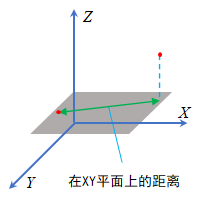 |
点到直线的距离:
| 参数 | 说明 | 图像 |
|---|---|---|
| 最短距离 | 该功能将测量点到直线的最短距离 | |
| 平行于坐标轴 | 以与X轴平行为例,该功能仅测量与X轴平行方向上点到直线的最短距离 | 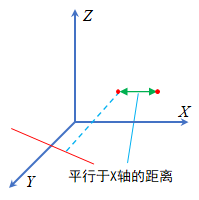 |
| 在坐标平面上 | 以在XY平面上为例,该功能仅测量点到直线在XY平面上的最短距离 |  |
点到平面的距离:
| 参数 | 说明 | 图像 |
|---|---|---|
| 最短距离 | 该功能将测量点到平面的最短距离 | 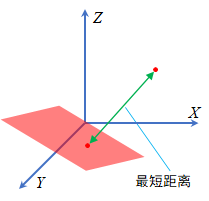 |
| 平行于坐标轴 | 以与X轴平行为例,该功能仅测量与X轴平行方向上点到平面的最短距离 | 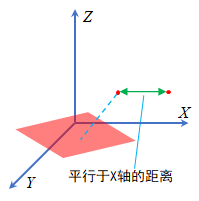 |
| 在坐标平面上 | 以在XY平面上为例,该功能仅测量点到平面在XY平面上的最短距离 | 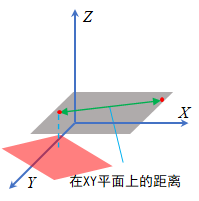 |
异面直线的距离(向量公式法)
如下图所示,选择该方法时,无论选择何种测量方向,均输出测量的异面直线最短距离
异面直线/平面距离(参考线/面外第三点)
直线到直线的距离:
| 参数 | 说明 | 图像 |
|---|---|---|
| 最短距离 | 该功能将参考两直线外一点,测量两直线间的最短距离 | 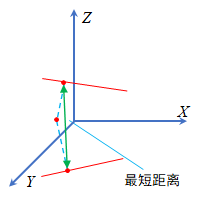 |
| 平行于坐标轴 | 以与X轴平行为例,该功能将参考两直线外一点,测量与X轴平行方向上两直线的最短距离 | 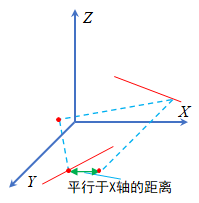 |
| 在坐标平面上 | 以在XY平面上为例,该功能将参考两直线外一点,测量在XY平面上两直线的最短距离 | 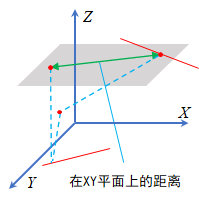 |
直线到平面的距离:
| 参数 | 说明 | 图像 |
|---|---|---|
| 最短距离 | 该功能将参考直线和平面外一点,测量直线和平面间的最短距离 | 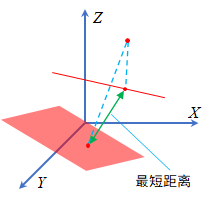 |
| 平行于坐标轴 | 以与X轴平行为例,该功能将参考直线和平面外一点,测量与X轴平行方向上直线和平面的最短距离 |  |
| 在坐标平面上 | 以在XY平面上为例,该功能将参考直线和平面外一点,测量在XY平面上直线和平面的最短距离 | 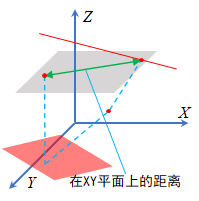 |
平面到平面的距离:
| 参数 | 说明 | 图像 |
|---|---|---|
| 最短距离 | 该功能将参考两平面外一点,测量两平面间的最短距离 | 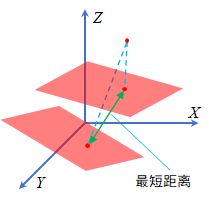 |
| 平行于坐标轴 | 以与X轴平行为例,该功能将参考两平面外一点,测量与X轴平行方向上两平面的最短距离 | 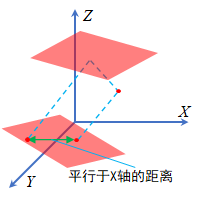 |
| 在坐标平面上 | 以在XY平面上为例,该功能将参考两平面外一点,测量在XY平面上两平面的最短距离 | 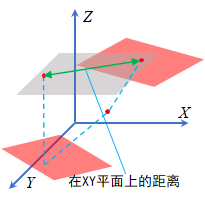 |
结果显示
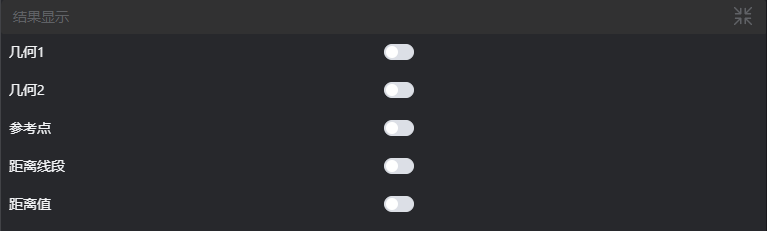
| 参数 | 范围 | 默认值 | 说明 | 图示 |
|---|---|---|---|---|
| 几何1 | true/false | false | 若启用,则在图像中显示几何1 | |
| 几何2 | true/false | false | 若启用,则在图像中显示几何2 | |
| 参考点 | true/false | false | 参考点,若启用,则在图像中显示 | |
| 距离线段 | true/false | false | 距离线段,若启用,则在图像中显示 | |
| 距离值 | true/false | false | 距离值,若启用,则在图像中显示 |
输出参数
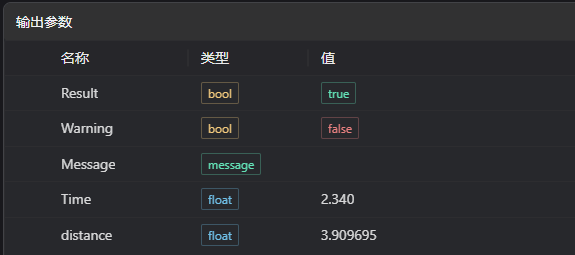
| 名称 | 类型 | 范围 | 说明 |
|---|---|---|---|
| Result | bool | true/false | true为成功 false为失败 |
| Warning | bool | true/false | true表示有警告 false表示没有 |
| Message | string | 输出成功或错误或警告信息,如果没有错误或警告为空 | |
| Time | float | 算子执行时间,单位: ms | |
| distance | float | 输出距离 |
提示
更多参数类型详细说明,请参看类型定义
异常排查
| 序号 | 异常信息 | 对应参数 | 解决方法 |
|---|---|---|---|
| 1 | 输入的测量方向为{0},无效的测量方向 | 测量方向 | 输入的测量方式为直接距离/平行于X轴/平行于Y轴/平行于Z轴/在XY平面上/在YZ平面上/在XZ平面上 |
| 2 | 输入的几何1类型是{0},无效几何类型 | 几何类型 | 第第一个对象类型选择为3D点/3D直线/平面 |
| 3 | 输入的几何2直线参数非法 | 输入的直线方向向量参数不全为0 | |
| 4 | 输入的几何2平面参数非法 | 输入的平面的法向量参数不全为0 | |
| 5 | 输入的几何2类型是{0},无效几何类型 | 几何类型 | 第二个对象类型选择为3D点/3D直线/平面 |
| 6 | 输入的几何1直线参数非法 | 输入的直线方向向量参数不全为0 | |
| 7 | 输入的参考点类型是{0},无效的参考点类型 | 几何类型 | 参考点类型设置为3D点 |
| 8 | 输入的几何1平面参数非法 | 输入的平面的法向量参数不全为0 | |
| 9 | 输入的模式为{0},无效输入模式 | 模式 | 输入的模式为到点的距离/异面直线的距离(向量公式法)/异面直线距离(向量公式法)/异面直线/平面距离(参考线/面外第三点)其中之一 |
示例介绍
工程设计
选择
加载点云工具,加载需要处理的3D点云图到IM0。选择
3D裁切工具,分别复制IM0到IM1、IM2用于不同的操作选择两个
方形探针工具获取一个点和一条线,用于测量点线距离,选择两个方形探针工具获取两条线,用于测量线线距离,选择两个3D平面工具获取两条线,用于测量面面距离,选择
3D距离工具。
工具使用
选择需要进行操作的输入图像,图像序号要与工程中图像所在IM序号一致
设置输入模式与输入几何
选择多个3D距离工具,分别设置不同输入模式(点线距离、线线距离、面面距离)。绑定上一步方形探针工具和3D平面获取的线或面作为输入几何1、几何2。
设置参数
在结果显示栏中勾选想要显示的内容
点击
测试,查看图像窗口和参数是否符合预期没有问题后点击
保存,在运行列表中运行该算子,即可在对应的IM查看运行结果